Yhteystilan vaihtaminen
Voit vaihtaa yhteystilaa tai muuttaa SSID:iä ja muita asetuksia tulostimessa.
Asennus on suoritettava, kun tulostimeen muodostetaan ensimmäistä kertaa yhteys. Palaa sovelluksen näyttöön ja asenna tulostin.
(Näkyy uudessa ikkunassa)
-
Paina ALKU (HOME) -painiketta (A).
Jos virhenäyttö tulee näkyviin, paina OK-painiketta ja sitten ALKU (HOME) -painiketta.
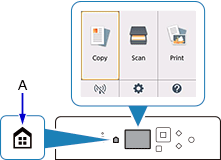
-
Valitse



 -painikkeilla (B)
-painikkeilla (B)  (C) ja paina OK-painiketta.
(C) ja paina OK-painiketta.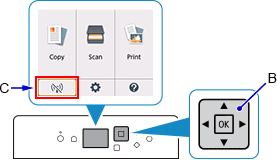
-
Valitse LAN-asetukset (LAN settings) ja paina OK-painiketta.
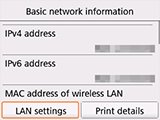
-
Valitse käytettävä yhteystila ja paina OK-painiketta ja jatka asennusta.
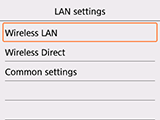
Kun WLAN (Wireless LAN) on asetettu
Paina ALKU (HOME) -painiketta ja valitse sitten ![]() näytön vasemmassa alareunassa > LAN-asetukset (LAN settings) > WLAN (Wireless LAN) > WLAN-asetukset (Wireless LAN setup).
näytön vasemmassa alareunassa > LAN-asetukset (LAN settings) > WLAN (Wireless LAN) > WLAN-asetukset (Wireless LAN setup).
Valitse langattoman lähiverkkoyhteyden asennusmenetelmän WLAN-asetukset (Wireless LAN setup) -näytöllä.
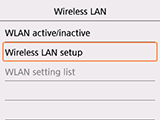
Kun tulostin on kytketty langattomaan reitittimeen, laite (esim. älypuhelin) on kytkettävä langattomaan reitittimeen laitteen Wi-Fi-asetusnäytöllä.
Kun Langattoman suoran asetukset muuttuvat
Paina ALKU (HOME) -painiketta, valitse ![]() näytön vasemmassa alareunassa > Kyllä (Yes) > LAN-asetukset (LAN settings) > Langaton suora (Wireless Direct) > Vaihda SSID-/laitenimi (Change SSID/device name) tai Vaihda salasana (Change password) ja vaihda sitten SSID ja Salasana (Password) (verkkoavain).
näytön vasemmassa alareunassa > Kyllä (Yes) > LAN-asetukset (LAN settings) > Langaton suora (Wireless Direct) > Vaihda SSID-/laitenimi (Change SSID/device name) tai Vaihda salasana (Change password) ja vaihda sitten SSID ja Salasana (Password) (verkkoavain).

